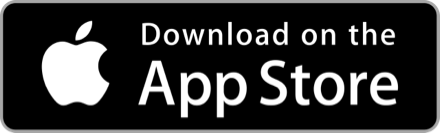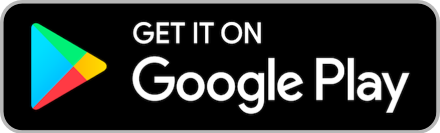วิธีทำ 'Drop-Down List' ใน google sheet
เมื่อเราต้องกรอกข้อมูลในเซลล์ โดยที่ความเป็นไปได้ของข้อมูลมีจำกัด ถ้าเราสร้าง drop-down list (รายการเลื่อนลง) ให้เลือกข้อมูลได้ ก็จะสะดวกต่อการกรอกข้อมูลเพิ่มขึ้น
1) วิธีสร้าง drop down list
สมมติเราต้องการให้คน 5 คน ที่มีชื่อยู่ในคอลัมน์ A เลือกอาชีพของตัวเองตามรายการที่อยู่ในคอลัมน์ D โดยกรอกข้อมูลมาในคอลัมน์ B ดังภาพ
ภาพที่ 1
วิธีการสร้าง drop-down list คือให้เราเลือกช่วงที่ต้องการกรอกข้อมูลไว้ ในที่นี้คือ B2:B6 จากนั้นกดเลือกเมนู 'แทรก' ➜ 'เมนูแบบเลื่อนลง'
ภาพที่ 2
ที่แถบตั้งค่าด้านขวา ให้เลือกเกณฑ์เป็น 'เมนูแบบเลื่อนลง (จากช่วง)'
ภาพที่ 3
แล้วเลือกช่วงให้อยู่ในคอลัมน์ D ตามที่ต้องการ
ในที่นี้จะใช้ D2:D เผื่อว่าเพิ่มข้อมูลทีหลัง รายการก็จะได้เพิ่มเข้าไปอัตโนมัติ
ภาพที่ 4
เพียงเท่านี้ เราก็จะได้ drop-down list ที่คอลัมน์ B ซึ่งสามารถเลือกข้อมูลอาชีพได้เลย สะดวกต่อการกรอกข้อมูลมาก
ภาพที่ 5
2) สร้าง drop-down list อัตโนมัติ
จะมีบางครั้งที่เราไม่รู้ว่าควรจะใส่รายการอะไรไว้ แล้วเราต้องการให้ข้อมูลที่กรอกมาก่อนหน้าทั้งหมด กลายมาเป็นค่าใน drop-down list ของเรา
เช่นในตัวอย่างต่อไปนี้ เราต้องการให้กรอกข้อมูลอาชีพที่คอลัมน์ B จากนั้นให้ข้อมูลที่ถูกกรอกก่อนหน้า เข้าไปเพิ่มใน drop-down list อัตโนมัติ
ภาพที่ 6
ให้เราใส่สูตร =UNIQUE(B2:B6) ที่เซลล์ D2 เพื่อนำข้อมูลที่ตอบแล้วทั้งหมดไปสร้างเป็นรายการ
โดยการสร้าง drop-down list นี้ใช้วิธีการสร้างเดิมตามข้อ 1)
(รู้จักกับ function 'UNIQUE' ใน google sheet: https://www.blockdit.com/posts/64dd90d8ffc19f3ddc2413db)
ภาพที่ 7
กดปุ่มแก้ไข แล้วปรับตัวเลือกขั้นสูงให้เป็น 'แสดงคำเตือน'
ภาพที่ 8 - 9
หลังจากนั้น เมื่อมีการกรอกข้อมูลเข้าไปที่คอลัมน์ B ข้อมูลที่ถูกกรอกไว้ทั้งหมดจะถูกนำไปทำเป็นรายการใน drop-down list ให้อัตโนมัติ
ภาพที่ 10
3) สร้าง unique drop-down list
หากเราต้องการทำ drop-down list ที่หากว่าตัวเลือกใดถูกเลือกไปแล้ว ตัวเลือกนั้นจะถูกตัดออกจากรายการ ไม่สามารถเลือกได้อีก
เช่นในตัวอย่างต่อไปนี้ เราต้องการให้กรอกข้อมูลอาชีพที่คอลัมน์ B จากรายการในคอลัมน์ D และหากอาชีพใดถูกเลือกไปแล้ว ให้อาชีพนั้นหายไปจากรายการ
เริ่มจากสร้างคอลัมน์ E เพิ่มมา ซึ่งจะเป็นคอลัมน์รายการสำหรับ drop-down list
ภาพที่ 11
ปรับ drop-down list ให้ใช้กับช่วง B2:B6 โดยรายการนำมาจากช่วง E2:E
และใส่สูตรที่เซลล์ E2 ว่า
=INDEX(IF(COUNTIF(B2:B6,D2:D7)>=1,,D2:D7))
ภาพที่ 12
สูตรคือการนับชื่ออาชีพใน D2:D7 จากช่วง B2:B6 ถ้านับแล้วได้ >=1 ให้ไม่แสดงค่า ถ้าเป็นค่าอื่นให้แสดงชื่ออาชีพใน D2:D7 ไว้
และเมื่อลองกรอกข้อมูลไป จะได้ดังภาพ
ภาพที่ 13
อาชีพที่ถูกเลือกไปแล้ว จะไม่แสดงผลในช่วง E2:E อีกต่อไป ทำให้ใน drop-down list ไม่มีให้เลือก แต่ก็มีข้อเสียอยู่คือจะมีแถบแสดงคำเตือนสีแดงแจ้งไว้ ซึ่งดูไม่ค่อยสวยเท่าไรนัก
ถ้าอยากให้เลือกได้ 2 ครั้งก็ปรับสูตรจาก >=1 เป็น >=2
drop-down list เหมาะสำหรับการกรอกข้อมูลที่มีกรอบชัดเจนอยู่แล้ว จะช่วยลดความผิดพลาดในเรื่องการกรอกผิด
สามารถปรับประยุกต์โดยกำหนดจำนวนครั้งที่สามารถเลือกได้ในรายการ
หากเห็นว่าบทความนี้เป็นประโยชน์ กดถูกใจกดแชร์เพื่อเป็นกำลังใจให้ผู้เขียนด้วยนะฮับ
- 6
โฆษณา
- ดาวน์โหลดแอปพลิเคชัน
- © 2025 Blockdit